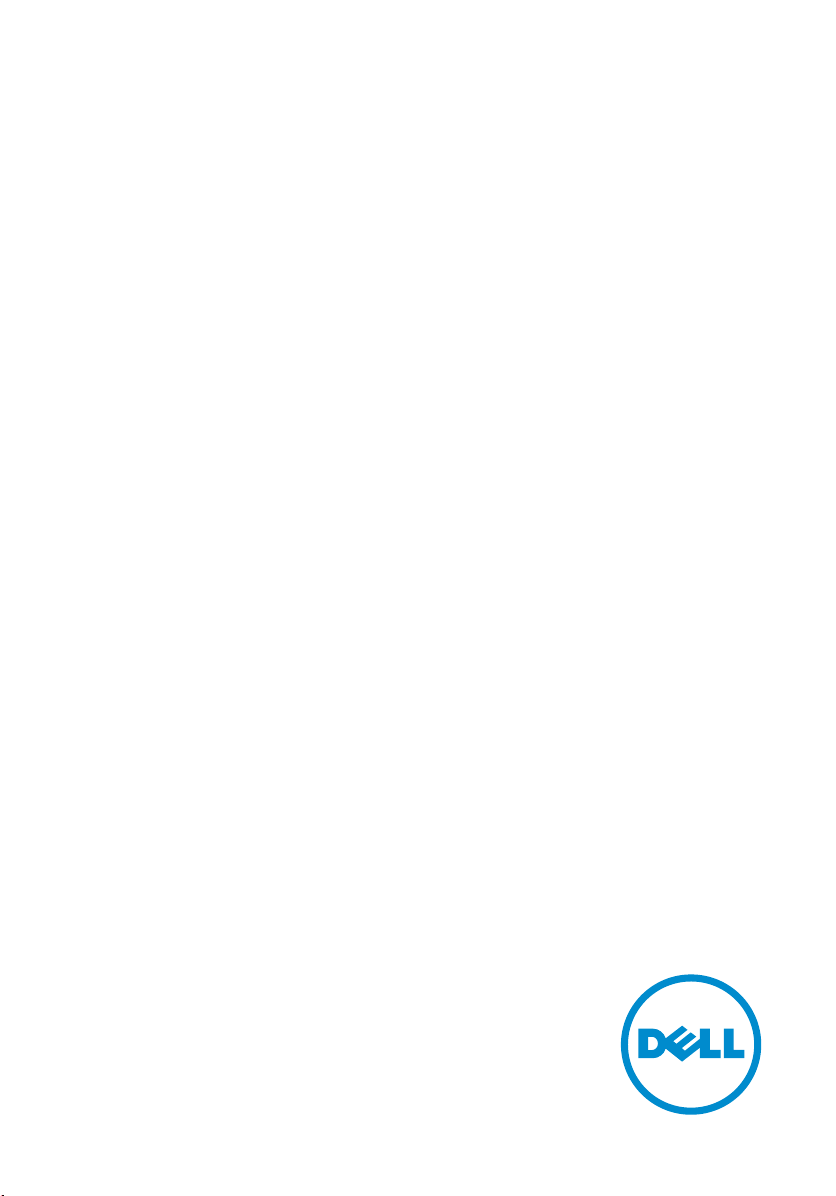
Inspiron 24
3000 Series
サービスマニュアル
コンピュータモデル: Inspiron 24–3452
規制モデル: W12C
規制タイプ: W12C002
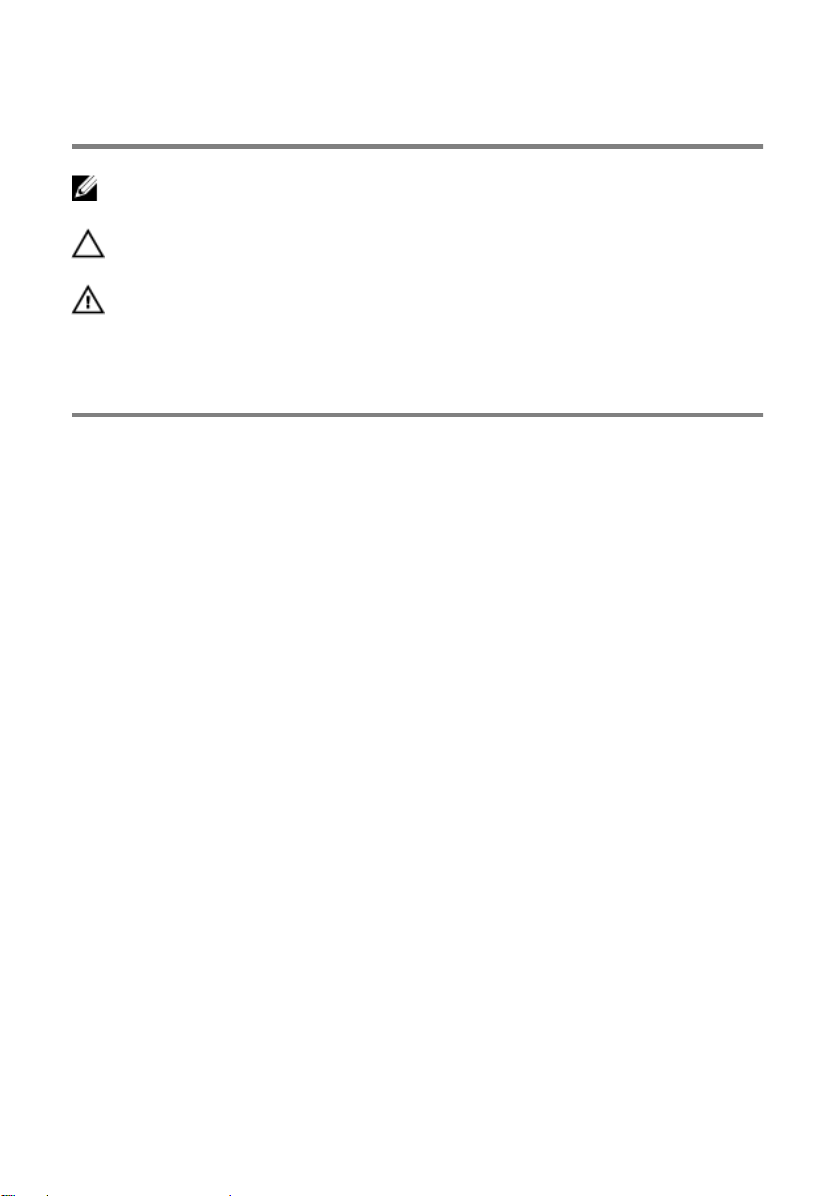
メモ、注意、警告
メモ: メモでは、コンピュータを使いやすくするための重要な情報を説明してい
ます。
注意: 注意では、ハードウェアの損傷やデータの損失の可能性を示し、その問題
を回避するための方法を説明しています。
警告: 警告では、物的損害、けが、または死亡の原因となる可能性があることを
示しています。
著作権 © 2015 Dell Inc. 無断転載を禁じます。この製品は、米国および国際著作権法、ならびに
米国および国際知的財産法で保護されています。Dell™、および Dell のロゴは、米国および / ま
たはその他管轄区域における
および名称は、各社の商標である場合があります。
2015 - 07
Rev. A00
Dell Inc. の商標です。本書で使用されているその他すべての商標
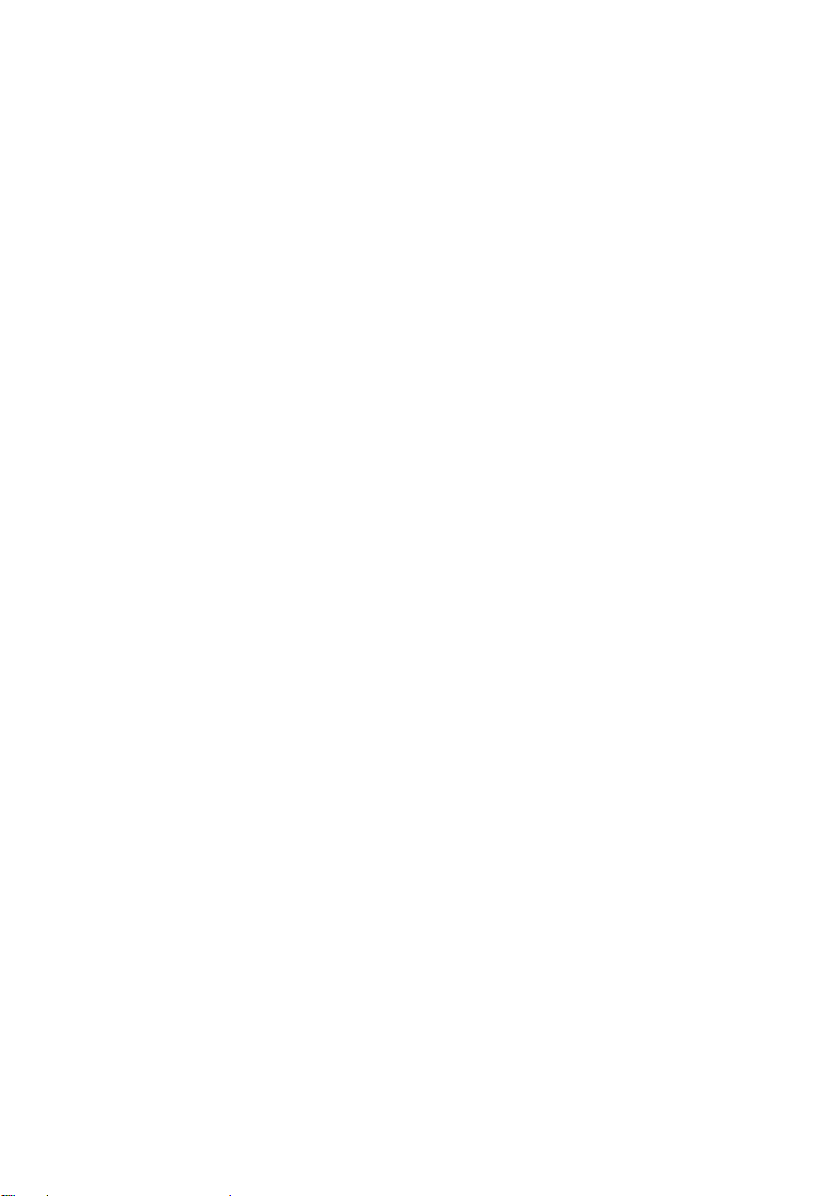
目次
コンピュータ内部の作業を始める前に...................................... 8
作業を開始する前に .......................................................................................... 8
安全にお使いいただくために.............................................................................9
奨励ツール........................................................................................................10
コンピュータ内部の作業を終えた後に.....................................11
技術的概要................................................................................... 12
コンピュータの内面図......................................................................................12
スタンドアセンブリの取り外し................................................ 13
手順...................................................................................................................13
スタンドアセンブリの取り付け................................................ 15
手順...................................................................................................................15
背面カバーの取り外し................................................................16
作業を開始する前に......................................................................................... 16
手順...................................................................................................................16
背面カバーの取り付け................................................................18
手順...................................................................................................................18
作業を終えた後に.............................................................................................18
オプティカルドライブの取り外し............................................ 19
作業を開始する前に......................................................................................... 19
手順...................................................................................................................19
3
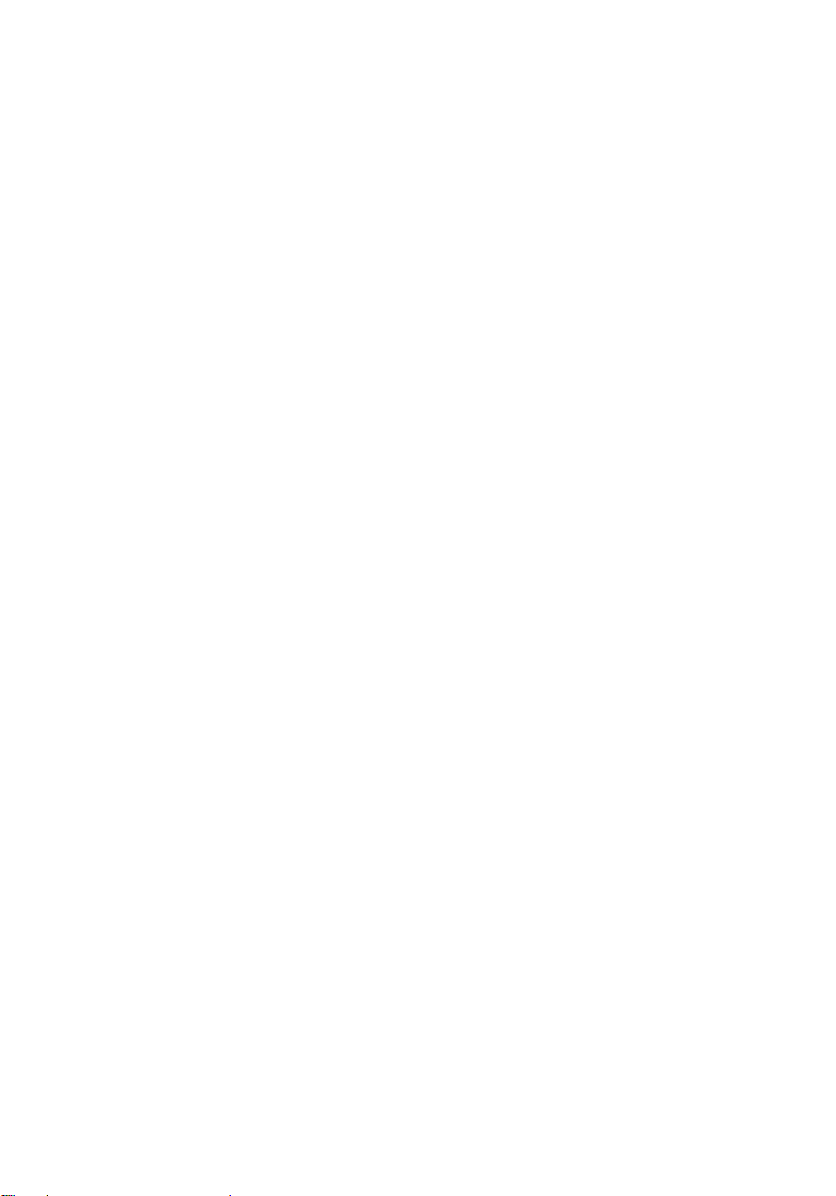
オプティカルドライブの取り付け............................................ 22
手順...................................................................................................................22
作業を終えた後に.............................................................................................22
ハードドライブの取り外し........................................................23
作業を開始する前に......................................................................................... 23
手順...................................................................................................................23
ハードドライブの取り付け........................................................26
手順.................................................................................................................. 26
作業を終えた後に.............................................................................................26
メモリモジュールの取り外し.................................................... 27
作業を開始する前に......................................................................................... 27
手順...................................................................................................................27
メモリモジュールの取り付け....................................................29
手順.................................................................................................................. 29
作業を終えた後に.............................................................................................30
ワイヤレスカードの取り外し.................................................... 31
作業を開始する前に..........................................................................................31
手順...................................................................................................................31
ワイヤレスカードの取り付け....................................................33
手順...................................................................................................................33
作業を終えた後に.............................................................................................34
ヒートシンクの取り外し............................................................35
作業を開始する前に......................................................................................... 35
手順...................................................................................................................35
4
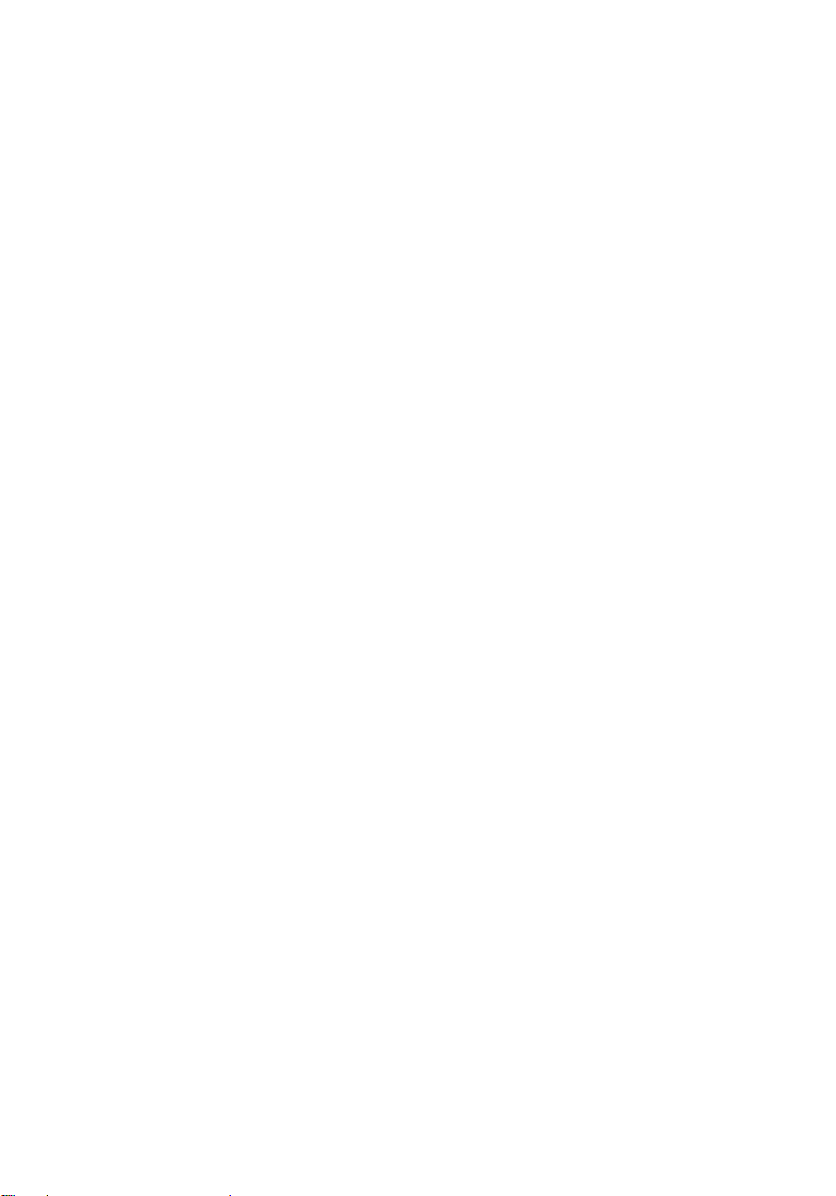
ヒートシンクの取り付け............................................................37
手順...................................................................................................................37
作業を終えた後に.............................................................................................37
ファンの取り外し....................................................................... 38
作業を開始する前に.........................................................................................38
手順.................................................................................................................. 38
ファンの取り付け.......................................................................40
手順.................................................................................................................. 40
作業を終えた後に............................................................................................ 40
コイン型電池の取り外し............................................................41
作業を開始する前に......................................................................................... 41
手順.................................................................................................................. 42
コイン型電池の取り付け............................................................43
手順.................................................................................................................. 43
作業を終えた後に.............................................................................................43
マイクの取り外し....................................................................... 44
作業を開始する前に.........................................................................................44
手順.................................................................................................................. 44
マイクの取り付け....................................................................... 46
手順.................................................................................................................. 46
作業を終えた後に............................................................................................ 46
カメラの取り外し....................................................................... 47
作業を開始する前に......................................................................................... 47
手順...................................................................................................................47
5
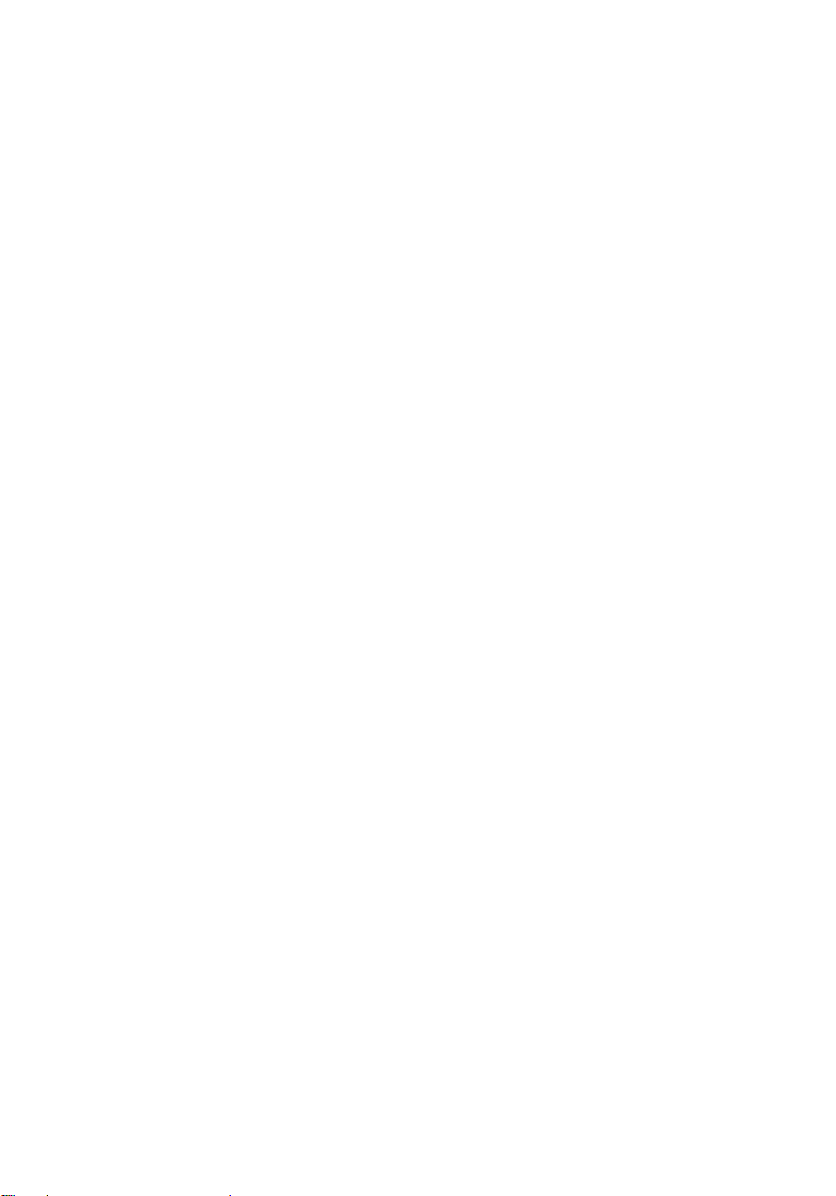
カメラの取り付け....................................................................... 49
手順.................................................................................................................. 49
作業を終えた後に............................................................................................ 49
システム基板の取り外し............................................................50
作業を開始する前に.........................................................................................50
手順.................................................................................................................. 50
システム基板の取り付け............................................................53
手順...................................................................................................................53
作業を終えた後に.............................................................................................53
VESA マウントブラケットの取り外し......................................55
作業を開始する前に......................................................................................... 55
手順...................................................................................................................55
VESA マウントブラケットの取り付け......................................57
手順...................................................................................................................57
作業を終えた後に.............................................................................................57
スピーカーカバーの取り外し....................................................58
作業を開始する前に.........................................................................................58
手順.................................................................................................................. 58
スピーカーカバーの取り付け....................................................60
手順.................................................................................................................. 60
作業を終えた後に............................................................................................ 60
スピーカーの取り外し................................................................61
作業を開始する前に......................................................................................... 61
手順...................................................................................................................61
6
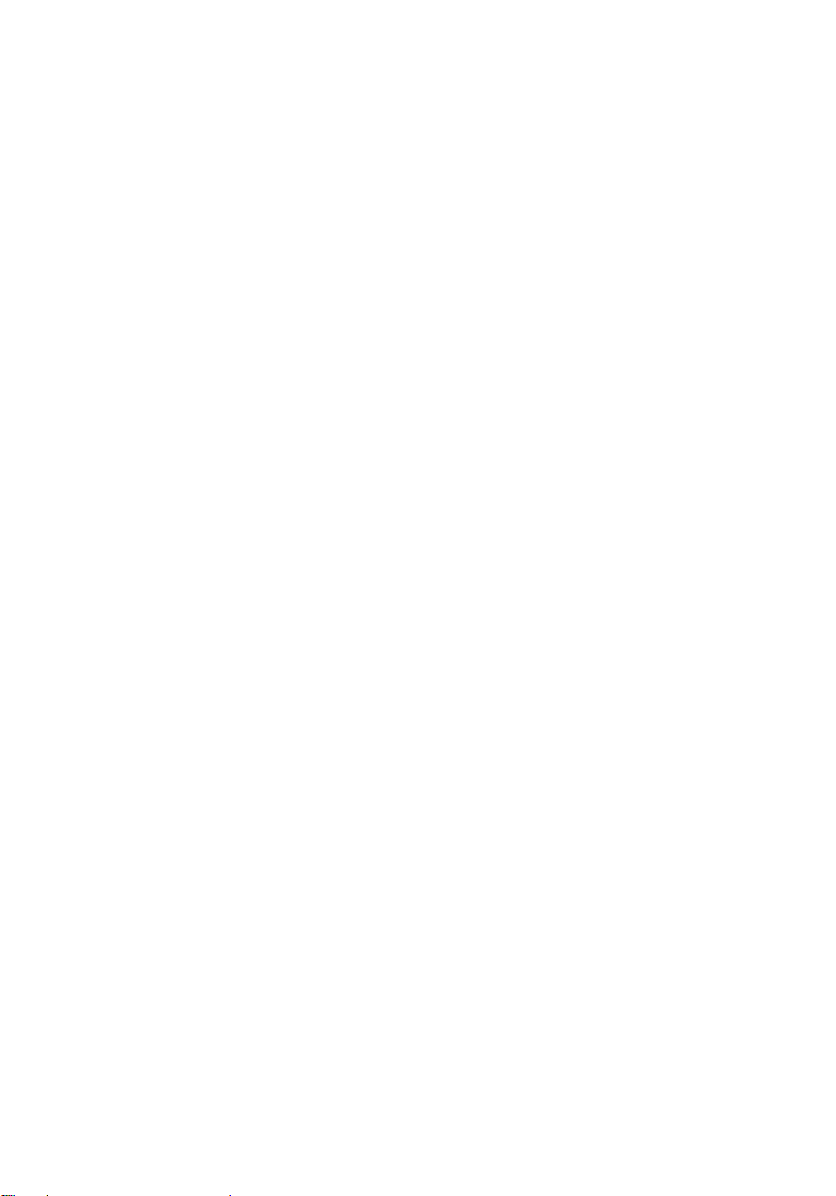
スピーカーの取り付け................................................................63
手順.................................................................................................................. 63
作業を終えた後に.............................................................................................63
コントロールボタンボードの取り外し.................................... 64
作業を開始する前に.........................................................................................64
手順.................................................................................................................. 64
コントロールボタンボードの取り付け.................................... 66
手順.................................................................................................................. 66
作業を終えた後に............................................................................................ 66
ディスプレイアセンブリの取り外し........................................ 67
作業を開始する前に......................................................................................... 67
手順.................................................................................................................. 68
ディスプレイアセンブリの取り付け........................................ 72
手順...................................................................................................................72
作業を終えた後に.............................................................................................72
ラバーフィートの取り外し........................................................74
作業を開始する前に......................................................................................... 74
手順...................................................................................................................74
ラバーフィートの取り付け........................................................76
手順...................................................................................................................76
作業を終えた後に.............................................................................................76
BIOS のフラッシュ..................................................................... 77
7
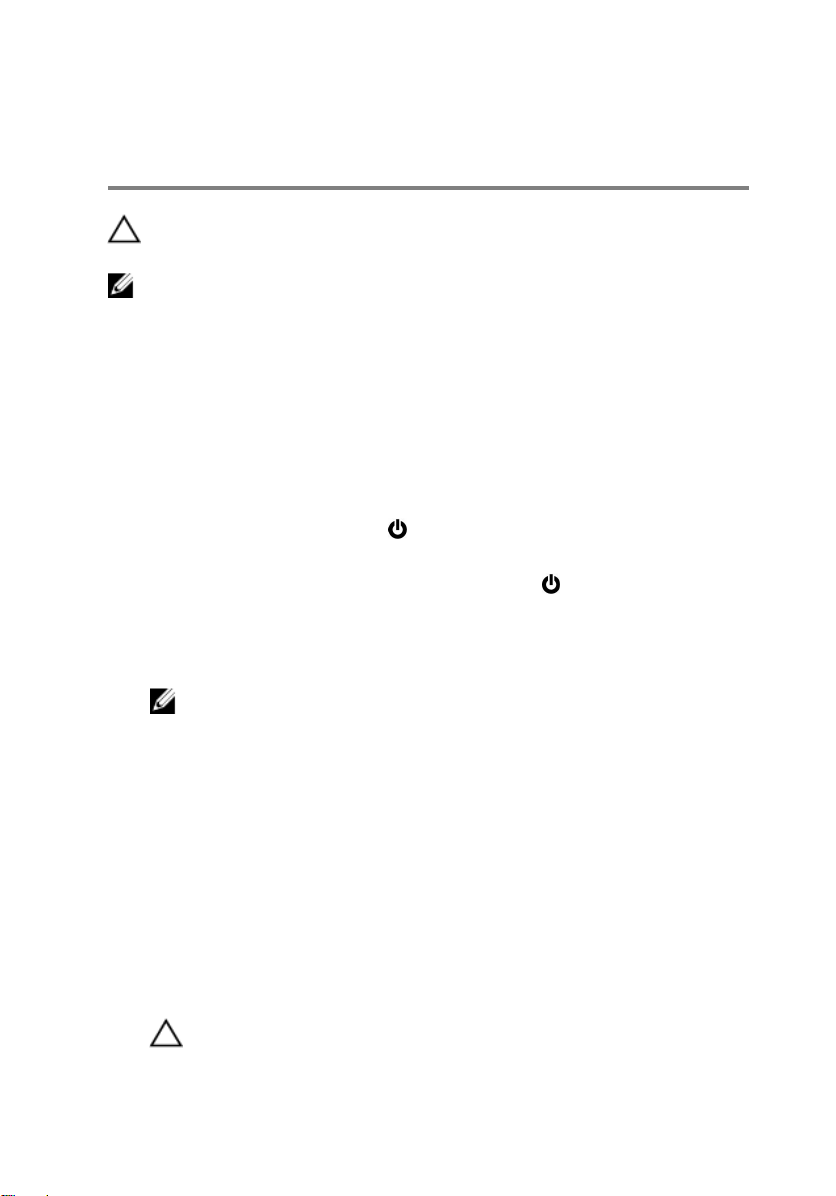
コンピュータ内部の作業を始め る前に
注意: コンポーネントおよびカードは、損傷を避けるために端を持つように
してください。ピンおよび接合部には触れないでください。
メモ: 本書の画像は、ご注文の構成によってお使いのコンピュータと異なる
場合があります。
作業を開始する前に
1 開いているファイルはすべて保存して閉じ、実行中のプログラムはすべて終
了します。
2 コンピュータをシャットダウンします。
– Windows 10:スタート → 電源 → シャットダウン の順にクリックま
たはタップします。
Windows 8.1:スタート画面で、電源アイコン → シャットダウンの順
–
にクリックまたはタップします。
– Windows 7:スタート → シャットダウン の順にクリックまたはタップ
します。
メモ: 他のオペレーティングシステムを使用している場合は、お使いの
オペレーティングシステムのシャットダウン方法に関する文書を参照
してください。
3 コンピュータおよび取り付けられているすべてのデバイスをコンセントか
ら外します。
4 電話ケーブル、ネットワークケーブルなどのすべてのケーブルをコンピュー
タから外します。
5 キーボード、マウス、モニタなど取り付けられているすべてのデバイスや周
辺機器をコンピュータから外します。
6 すべてのメディアカードと光ディスクをコンピュータから取り外します(取
り付けている場合)。
7 コンピュータの電源を抜いたら、5 秒ほど電源ボタンを押し続けてシステム
基板の静電気を放電させます。
注意: ディスプレイを傷付けないように、コンピュータを平らで、柔ら
かく、清潔な面に置きます。
8
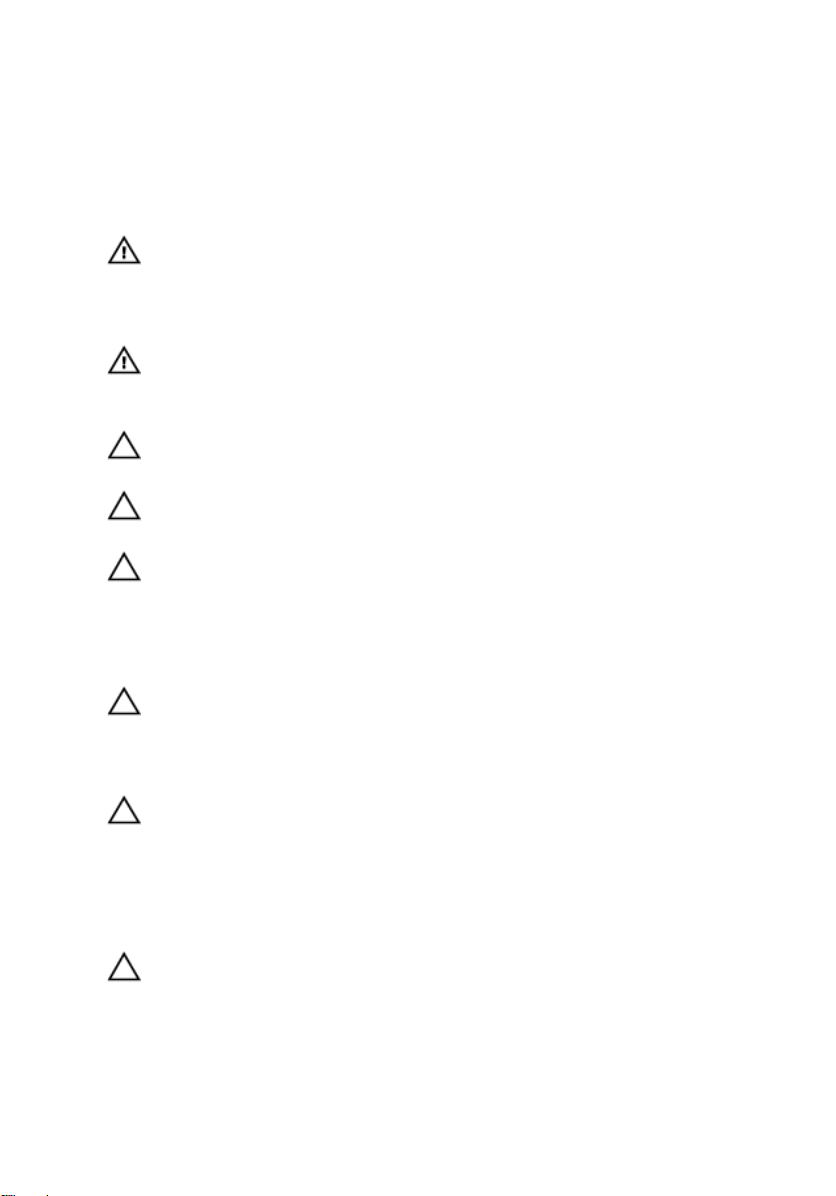
8 てコンピュータの表を下にして置きます。
安全にお使いいただくために
身体の安全を守り、コンピュータを損傷から保護するために、次の安全に関する
注意に従ってください。
警告: コンピュータ内部の作業を始める前に、コンピュータに付属の安全に
関する情報をお読みください。安全に関するベストプラクティスの詳細
は、規制コンプライアンスに関するホームページ(www.dell.com/
regulatory_compliance)を参照してください。
警告: すべての電源を外してから、コンピュータカバーまたはパネルを開き
ます。コンピュータ内部の作業が終わったら、カバー、パネル、ネジをす
べて取り付けてから、電源に接続します。
注意: コンピュータの損傷を避けるため、平らで清潔な場所で作業を行うよ
うにしてください。
注意: コンポーネントおよびカードは、損傷を避けるために端を持つように
してください。ピンおよび接合部には触れないでください。
注意: Dell テクニカルアシスタンスチームの許可または指示によるトラブ
ルシューティングと修理のみを行ってください。Dell の許可を受けていな
い保守による損傷は、保証の対象となりません。製品に付属の「安全にお
使いいただくための注意」、または
regulatory_compliance を参照してください。
www.dell.com/
注意: コンピュータの内部に触れる前に、コンピュータの裏面など塗装され
ていない金属面に触れ、静電気を除去します。作業中は定期的に塗装され
ていない金属面に触れ、内部コンポーネントを損傷する恐れのある静電気
を放出してください。
注意: ケーブルを外すときは、コネクタまたはプルタブを引っ張り、直接ケ
ーブルを引っ張らないでください。ケーブルには、ケーブルを外す前に外
しておく必要のあるロックタブや蝶ネジが付いたコネクタを持つものがあ
ります。ケーブルを外すときは、均等にそろえて、コネクタピンを曲げな
いようにしてください。ケーブルを接続するときは、ポートおよびコネク
タが正しい位置と向きで配置されていることを確認してください。
注意: メディアカードリーダーに取り付けられたカードは、押して取り出し
ます。
9
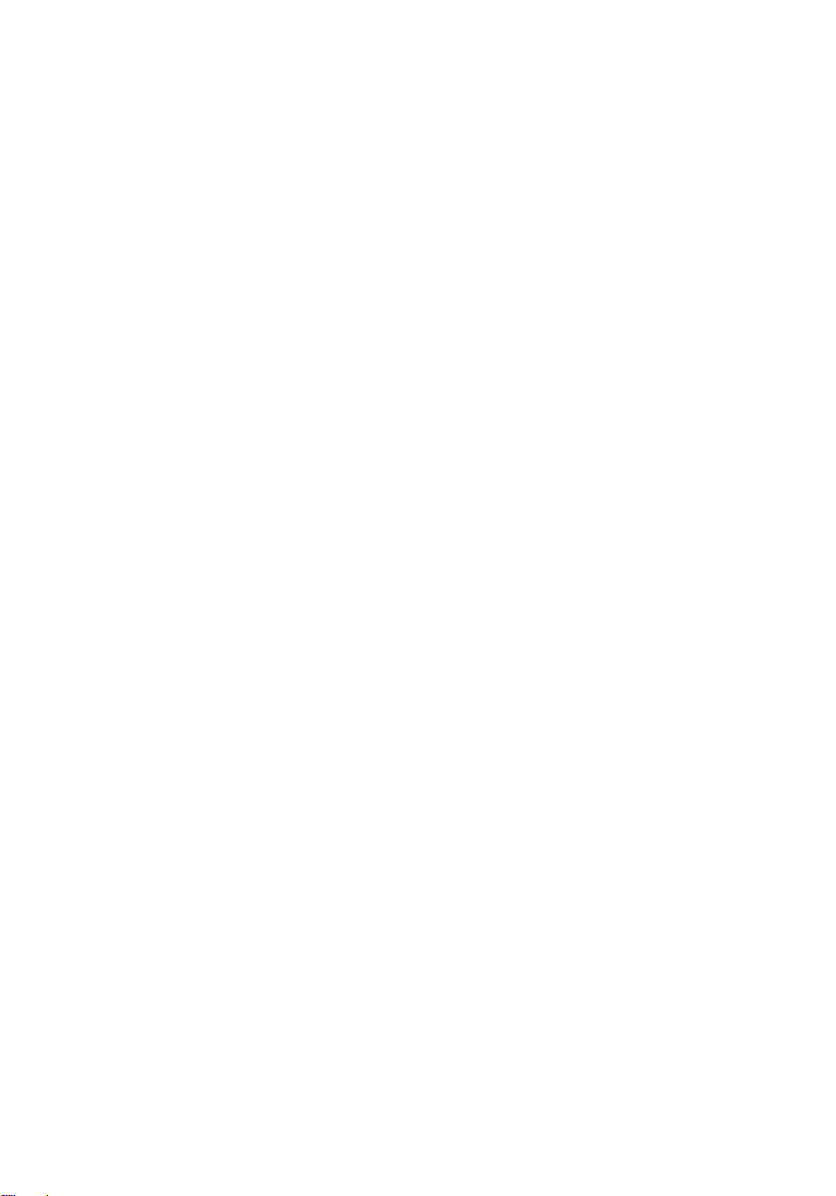
奨励ツール
この文書で説明する操作には、以下のツールが必要です。
• プラスドライバー
• プラスチックスクライブ
10
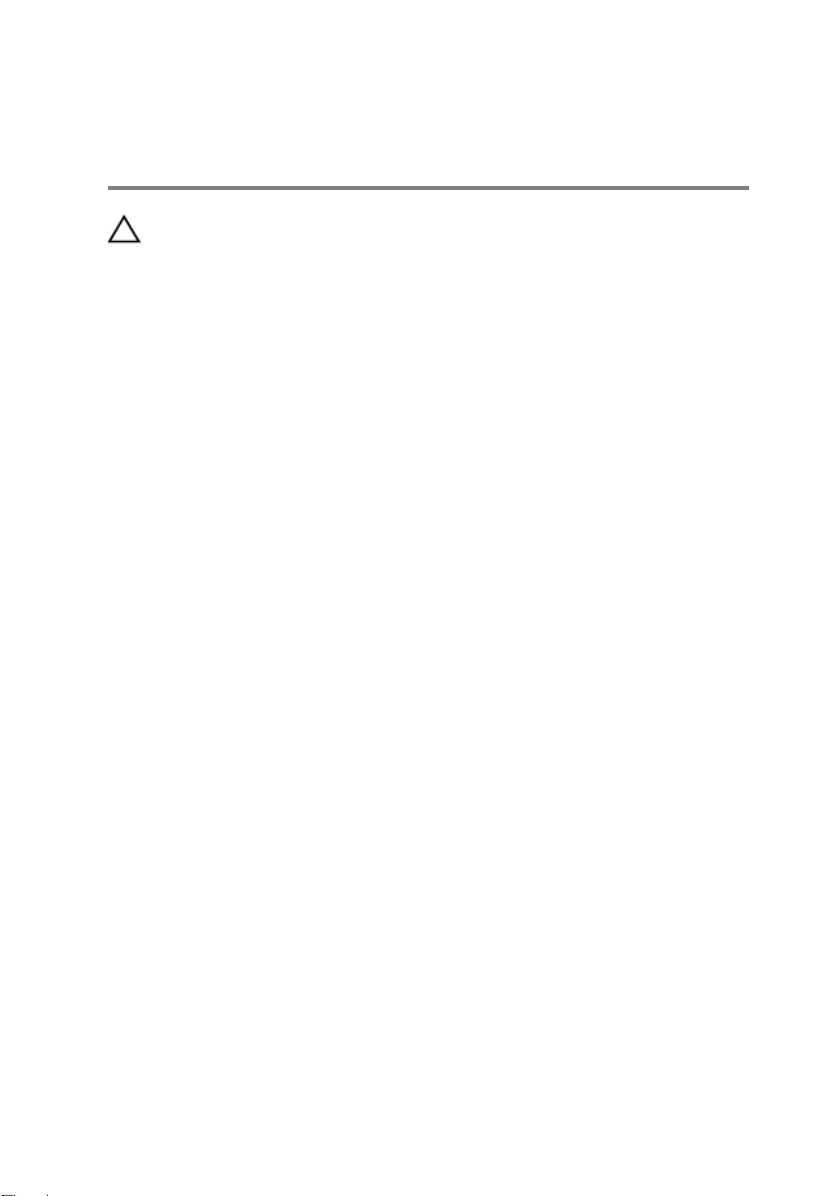
コンピュータ内部の作業を終え た後に
注意: コンピュータ内部にネジが残っていたり、緩んでいたりすると、コン
ピュータに深刻な損傷を与える恐れがあります。
1 すべてのネジを取り付けて、コンピュータ内部に外れたネジが残っていない
ことを確認します。
コンピュータでの作業を始める前に、取り外したすべての外付けデバイス、
2
周辺機器、ケーブルを接続します。
3 コンピュータでの作業を始める前に、取り外したすべてのメディアカード、
ディスク、その他のパーツを取り付けます。
4 コンピュータ、および取り付けられているすべてのデバイスをコンセントに
接続します。
5 コンピュータの電源を入れます。
11
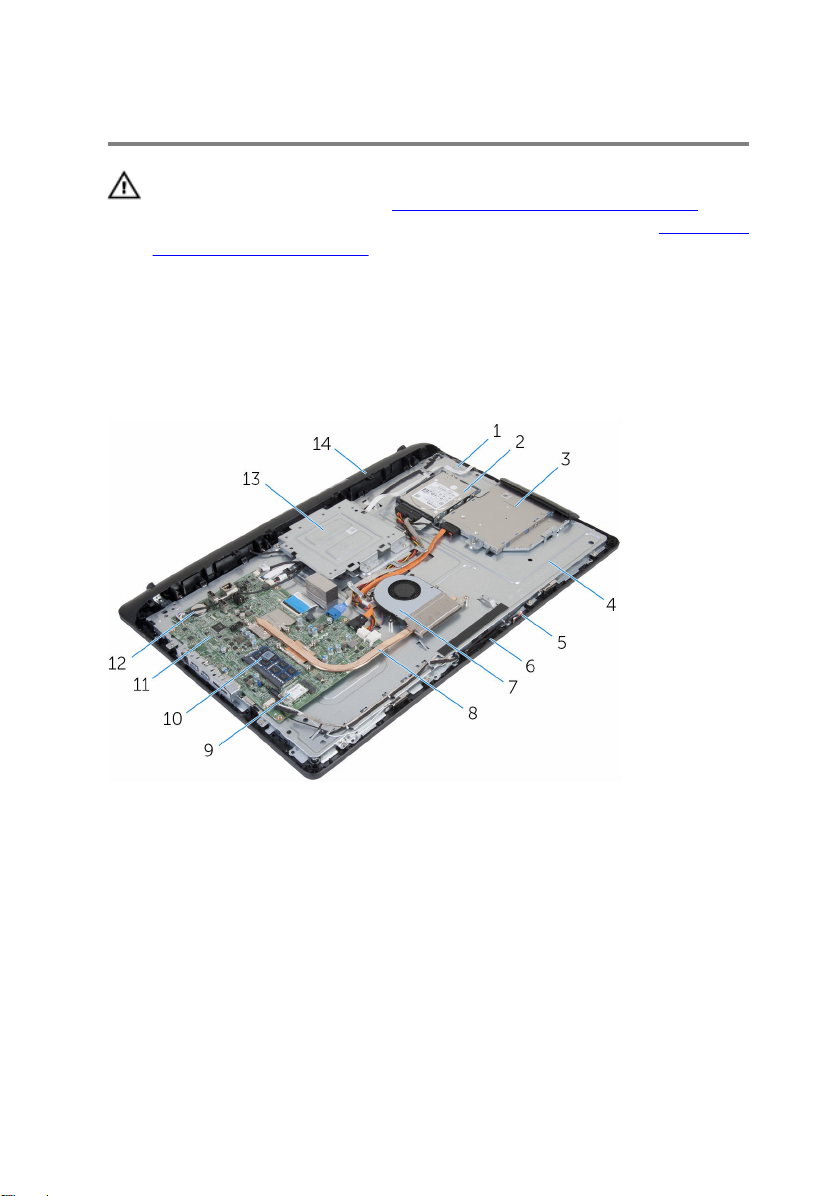
技術的概要
警告: コンピュータ内部の作業を始める前に、お使いのコンピュータに付属
の安全に関する情報を読み、「
順に従ってください。コンピュータ内部の作業を終えた後は、「コンピュー
タ内部の作業を終えた後に」の指示に従ってください。安全に関するベス
トプラクティスの詳細は、規制コンプライアンスに関するホームページ
(www.dell.com/regulatory_compliance)を参照してください。
コンピュータの内面図
コンピュータ内部の作業を始める前に」の手
1 コントロールボタンボード 2 ハードドライブアセンブリ
3 オプティカルドライブアセンブリ 4 ディスプレイアセンブリベース
5 マイク基板 6 カメラモジュール
7 ファン 8 ヒートシンク
9 ワイヤレスカード 10 メモリモジュール
11 システム基板 12 コイン型電池
13 VESA マウントブラケット 14 スピーカーカバー
12
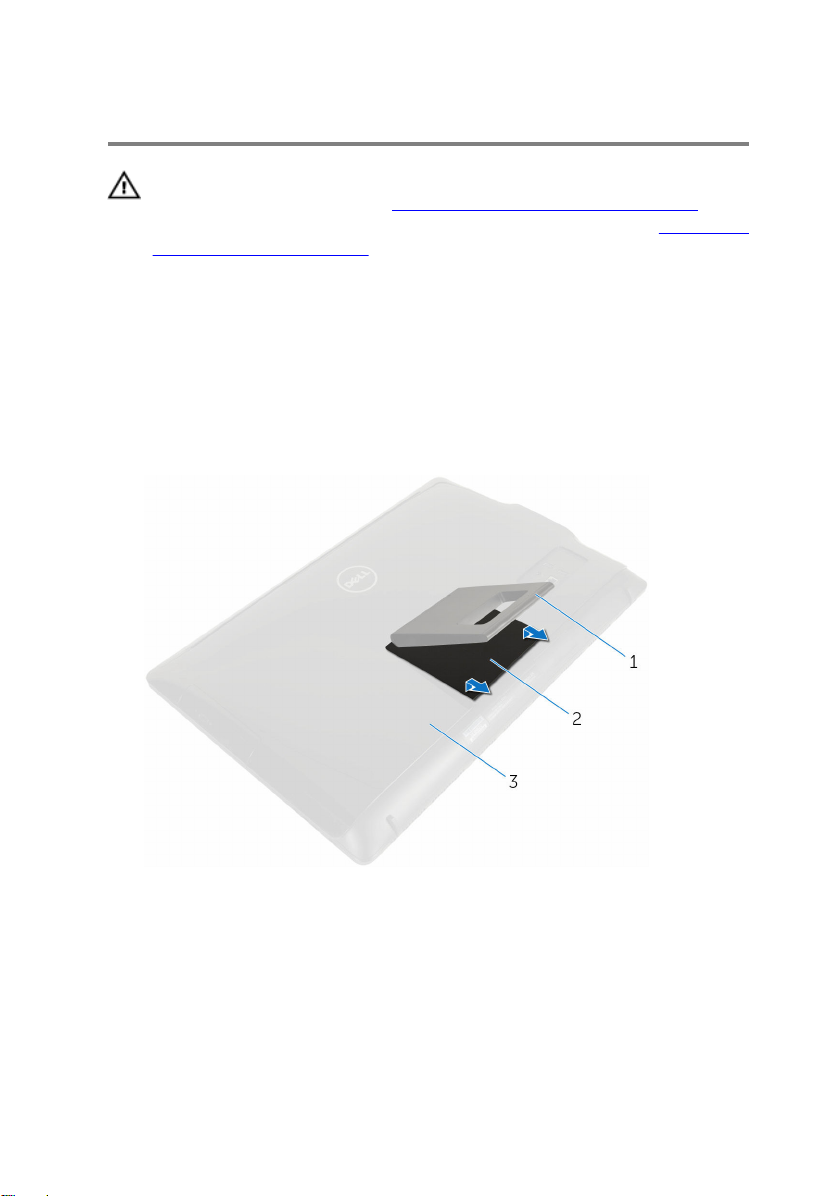
スタンドアセンブリの取り外し
警告: コンピュータ内部の作業を始める前に、お使いのコンピュータに付属
の安全に関する情報を読み、「
順に従ってください。コンピュータ内部の作業を終えた後は、「コンピュー
タ内部の作業を終えた後に」の指示に従ってください。安全に関するベス
トプラクティスの詳細は、規制コンプライアンスに関するホームページ
(www.dell.com/regulatory_compliance)を参照してください。
手順
1 指先を使用して、スタンドカバーを持ち上げます。
2 スタンドカバーを斜めにスライドさせてスタンドから取り外します。
コンピュータ内部の作業を始める前に」の手
1 スタンド 2 スタンドカバー
3 背面カバー
3 スタンドブラケットを背面カバーに固定しているネジを取り外します。
13
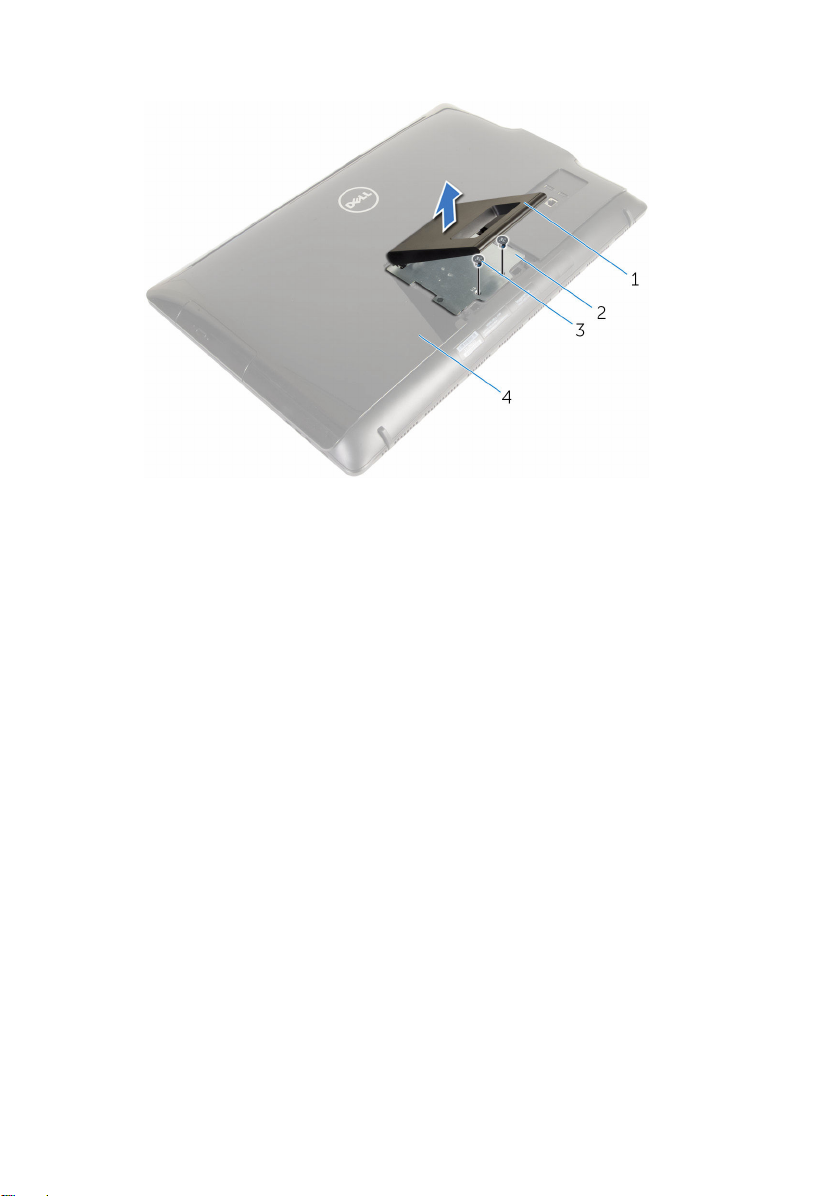
4 スタンドを持ち上げて、背面カバーから取り外します。
1 スタンド 2 スタンドブラケット
3 ネジ(2) 4 背面カバー
14
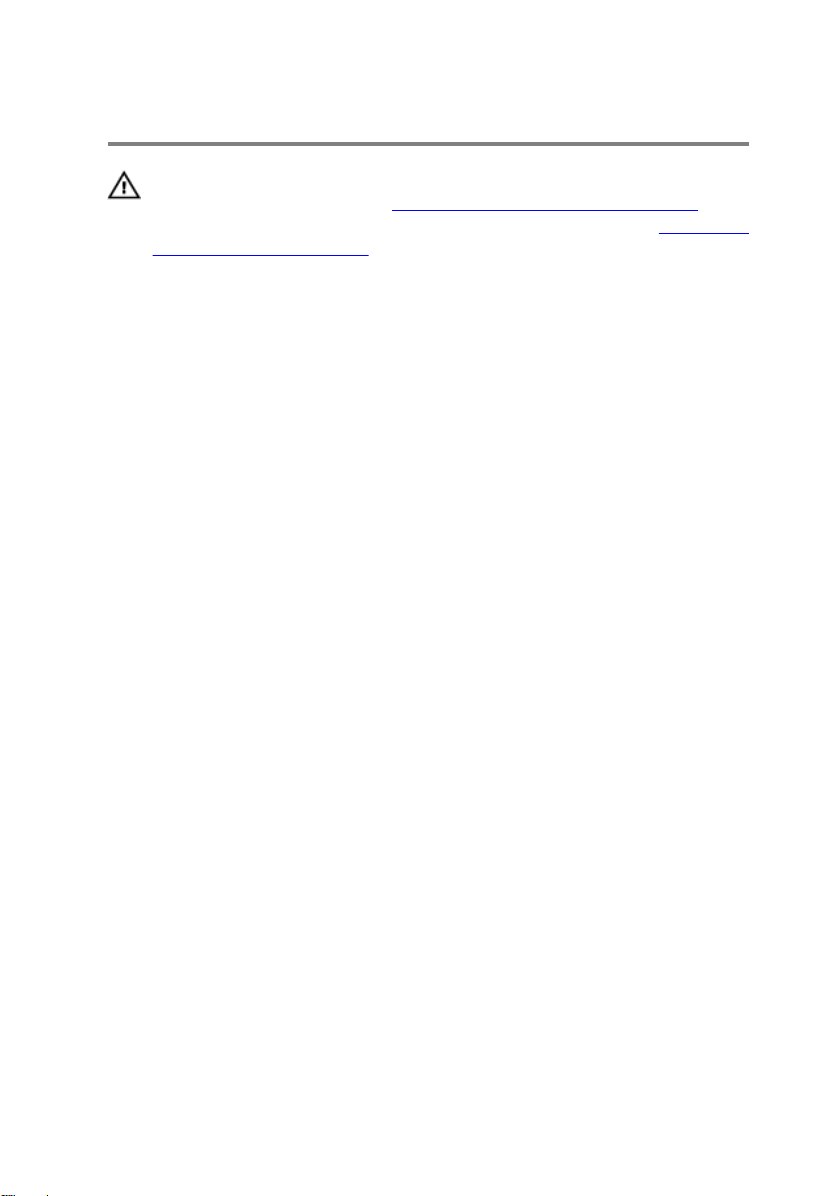
スタンドアセンブリの取り付け
警告: コンピュータ内部の作業を始める前に、お使いのコンピュータに付属
の安全に関する情報を読み、「
順に従ってください。コンピュータ内部の作業を終えた後は、「コンピュー
タ内部の作業を終えた後に」の指示に従ってください。安全に関するベス
トプラクティスの詳細は、規制コンプライアンスに関するホームページ
(www.dell.com/regulatory_compliance)を参照してください。
手順
1 スタンドブラケットのタブを背面カバーのスロットに差し込み、スタンドブ
ラケットのネジ穴を背面カバーのネジ穴に合わせます。
2 スタンドブラケットを背面カバーに固定するネジを取り付けます。
3 スタンドカバーをスライドさせてスタンドブラケットに取り付けます。
コンピュータ内部の作業を始める前に」の手
15
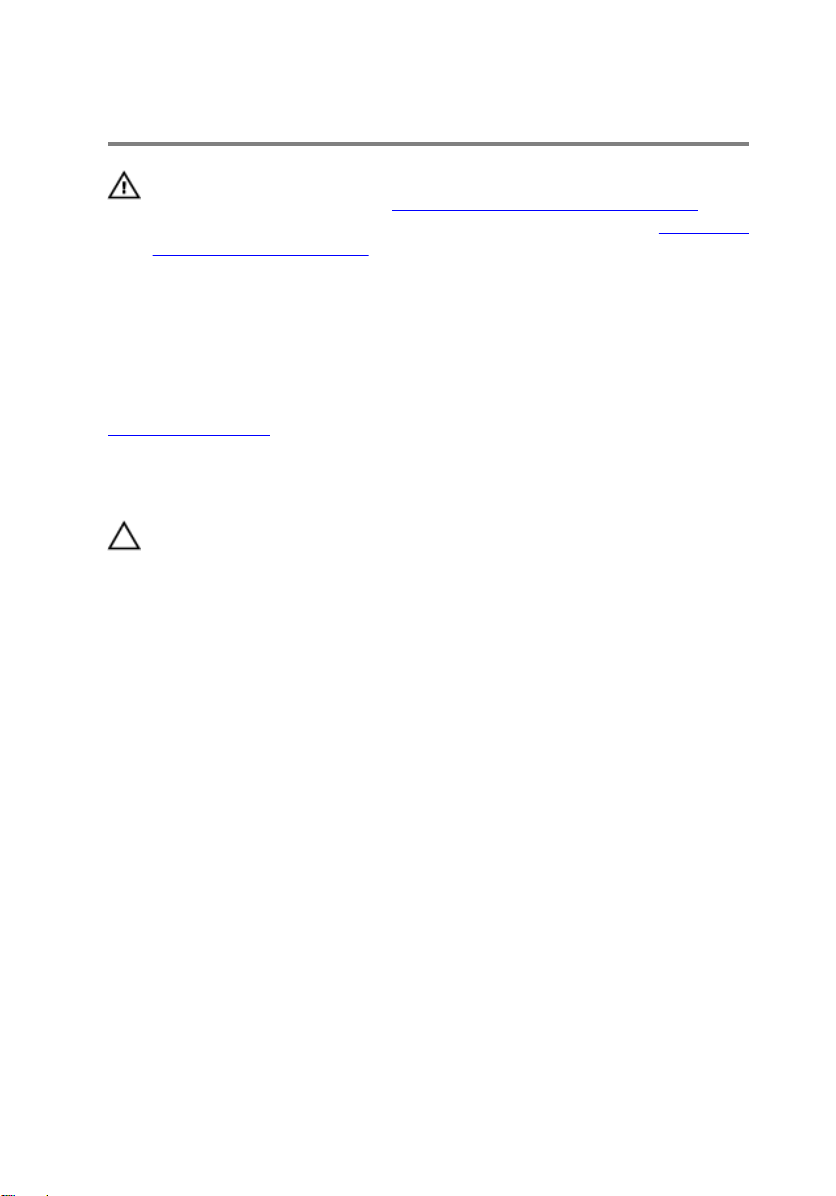
背面カバーの取り外し
警告: コンピュータ内部の作業を始める前に、お使いのコンピュータに付属
の安全に関する情報を読み、「
順に従ってください。コンピュータ内部の作業を終えた後は、「コンピュー
タ内部の作業を終えた後に」の指示に従ってください。安全に関するベス
トプラクティスの詳細は、規制コンプライアンスに関するホームページ
(www.dell.com/regulatory_compliance)を参照してください。
作業を開始する前に
スタンドアセンブリを取り外します。
手順
注意: コンピュータに内蔵アクセサリを取り付ける必要がない限り、コンピ
ュータカバーを取り外さないでください。
1 プラスチックスクライブを使用して、背面カバーをディスプレイベゼルから
外します。
コンピュータ内部の作業を始める前に」の手
16
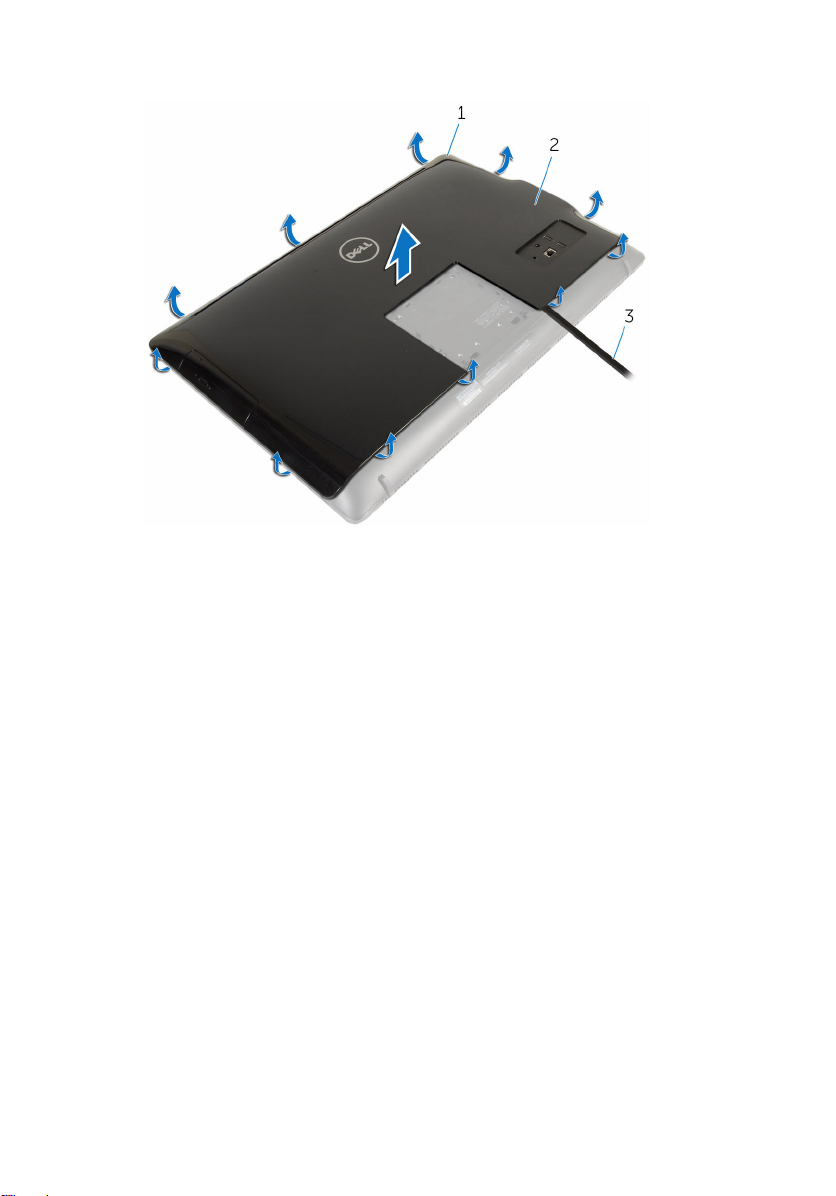
2 背面カバーを持ち上げて、コンピュータから取り外します。
1 ディスプレイベゼル 2 背面カバー
3 プラスチックスクライブ
17
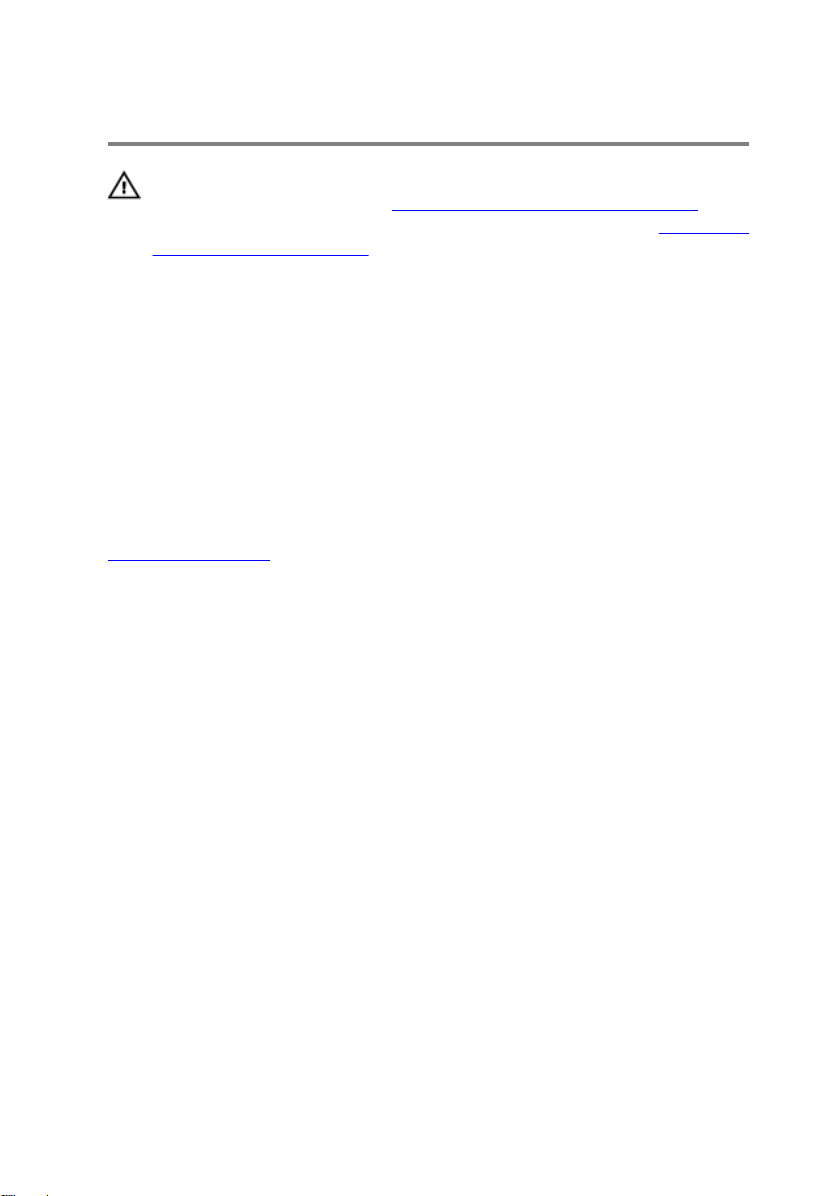
背面カバーの取り付け
警告: コンピュータ内部の作業を始める前に、お使いのコンピュータに付属
の安全に関する情報を読み、「
順に従ってください。コンピュータ内部の作業を終えた後は、「コンピュー
タ内部の作業を終えた後に」の指示に従ってください。安全に関するベス
トプラクティスの詳細は、規制コンプライアンスに関するホームページ
(www.dell.com/regulatory_compliance)を参照してください。
手順
背面カバーのタブをディスプレイベゼルのタブに合わせて、背面カバーを所定の
位置にはめ込みます。
作業を終えた後に
スタンドアセンブリを取り付けます。
コンピュータ内部の作業を始める前に」の手
18
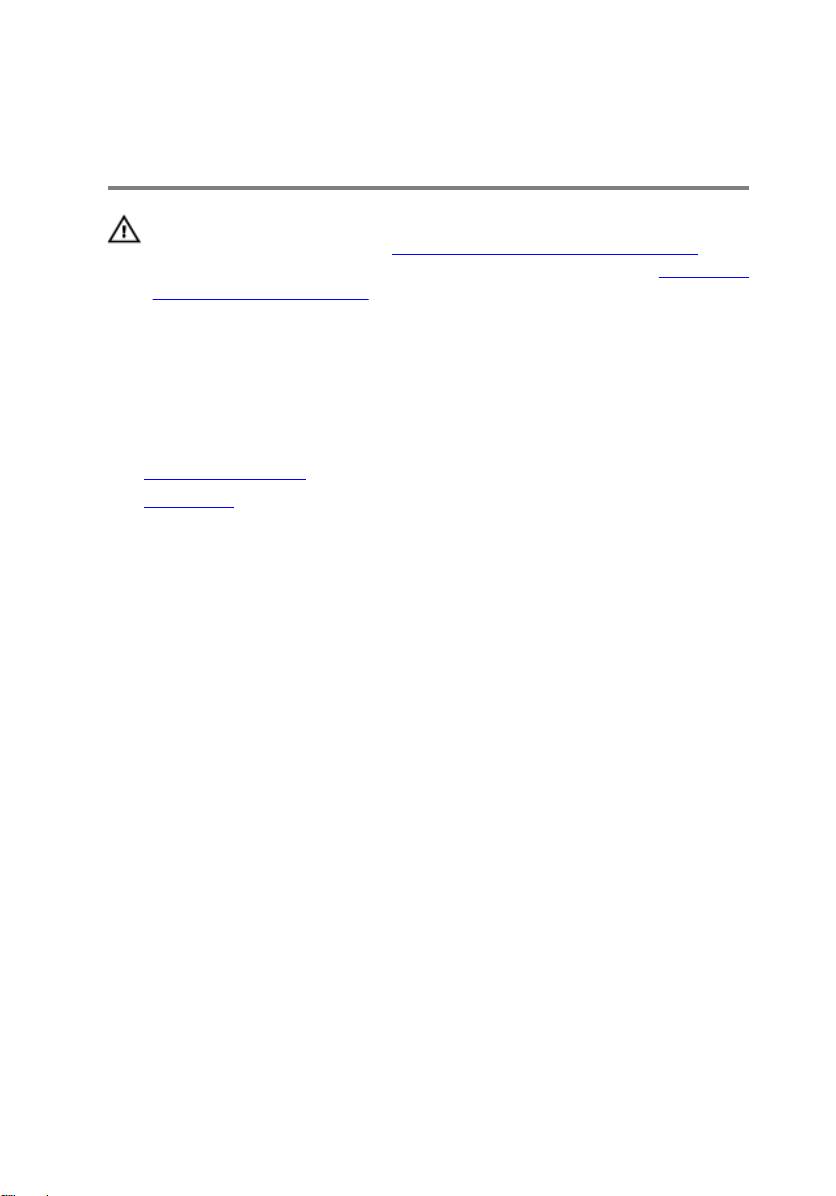
オプティカルドライブの取り外 し
警告: コンピュータ内部の作業を始める前に、お使いのコンピュータに付属
の安全に関する情報を読み、「
順に従ってください。コンピュータ内部の作業を終えた後は、「コンピュー
タ内部の作業を終えた後に」の指示に従ってください。安全に関するベス
トプラクティスの詳細は、規制コンプライアンスに関するホームページ
(www.dell.com/regulatory_compliance)を参照してください。
作業を開始する前に
1 スタンドアセンブリを取り外します。
2 背面カバーを取り外します。
手順
1 電源 / データケーブルをオプティカルドライブから外します。
2 オプティカルドライブアセンブリをディスプレイアセンブリベースに固定
しているネジを外します。
コンピュータ内部の作業を始める前に」の手
19
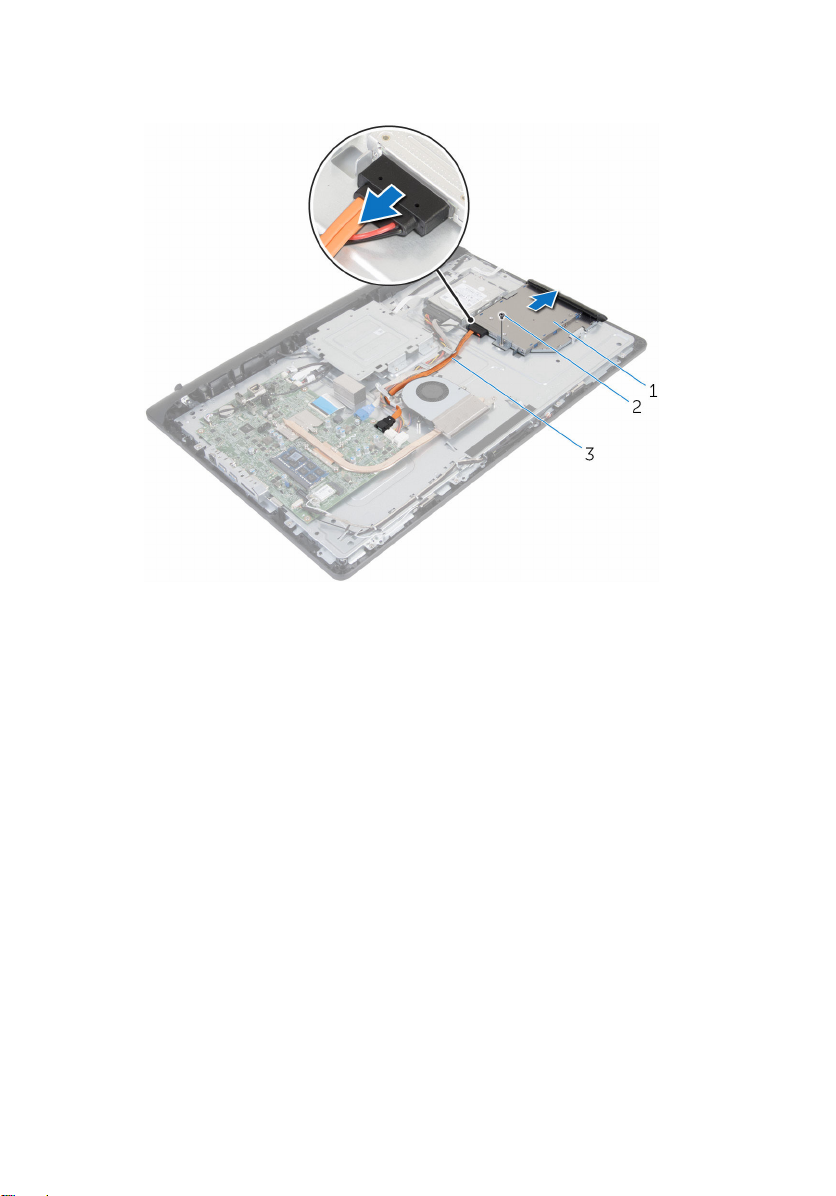
3 オプティカルドライブアセンブリをオプティカルドライブベイから引き出
します。
1 オプティカルドライブアセ
ンブリ
3 電源 / データケーブル
4 オプティカルドライブベゼルを慎重に引き出し、オプティカルドライブから
取り外します。
5 オプティカルドライブブラケットをオプティカルドライブに固定している
ネジを外します。
20
2 ネジ

6 オプティカルドライブブラケットをオプティカルドライブから取り外しま
す。
1 ネジ 2 オプティカルドライブブラ
ケット
3 オプティカルドライブ 4 オプティカルドライブベゼ
ル
21
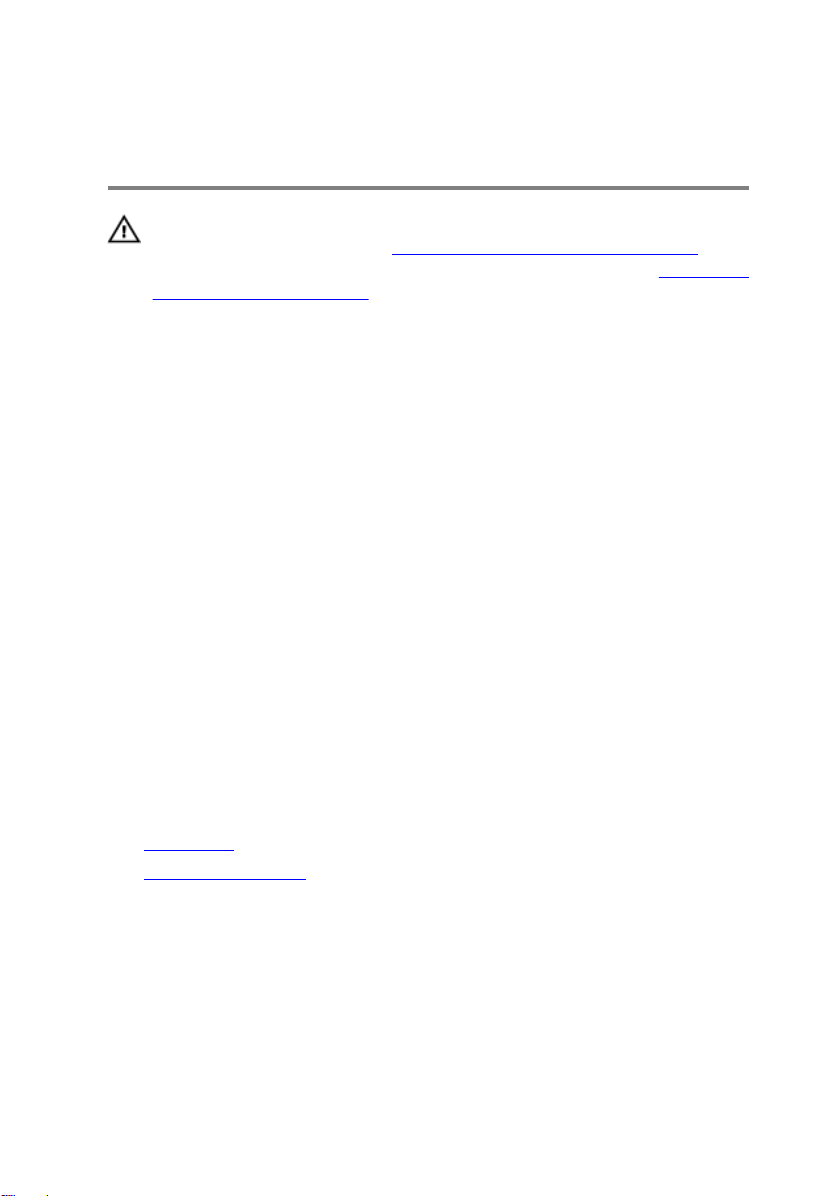
オプティカルドライブの取り付 け
警告: コンピュータ内部の作業を始める前に、お使いのコンピュータに付属
の安全に関する情報を読み、「
順に従ってください。コンピュータ内部の作業を終えた後は、「コンピュー
タ内部の作業を終えた後に」の指示に従ってください。安全に関するベス
トプラクティスの詳細は、規制コンプライアンスに関するホームページ
(www.dell.com/regulatory_compliance)を参照してください。
手順
1 オプティカルドライブブラケットのネジ穴をオプティカルドライブのネジ
穴に合わせます。
2 オプティカルドライブブラケットをオプティカルドライブに固定するネジ
を取り付けます。
3 オプティカルドライブベゼルのタブをオプティカルドライブアセンブリの
スロットに合わせ、所定の位置にはめ込みます。
4 オプティカルドライブアセンブリをオプティカルドライブベイにスライド
させ、オプティカルドライブブラケットのネジ穴をディスプレイアセンブリ
ベースのネジ穴に合わせます。
5 オプティカルドライブアセンブリをディスプレイアセンブリベースに固定
するネジを取り付けます。
6 電源 / データケーブルをオプティカルドライブアセンブリに接続します。
コンピュータ内部の作業を始める前に」の手
作業を終えた後に
1 背面カバーを取り付けます。
2 スタンドアセンブリを取り付けます。
22
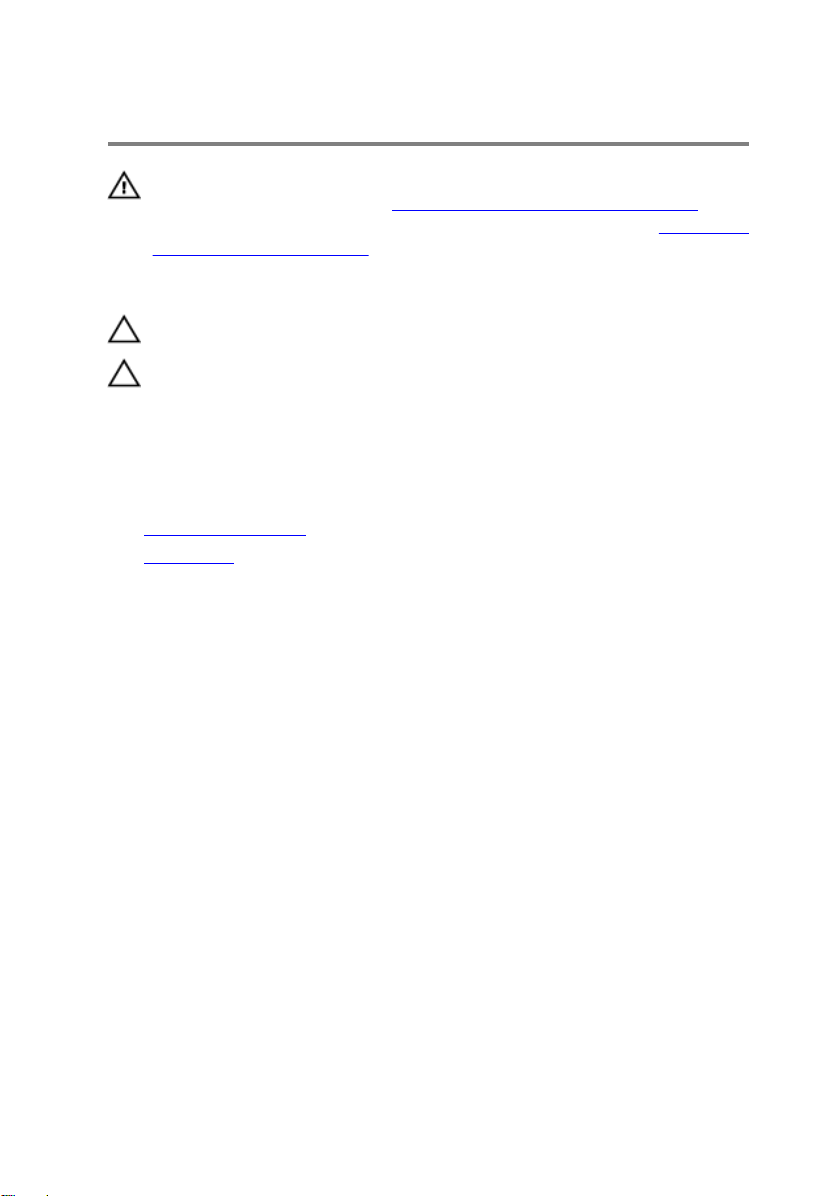
ハードドライブの取り外し
警告: コンピュータ内部の作業を始める前に、お使いのコンピュータに付属
の安全に関する情報を読み、「
順に従ってください。コンピュータ内部の作業を終えた後は、「コンピュー
タ内部の作業を終えた後に」の指示に従ってください。安全に関するベス
トプラクティスの詳細は、規制コンプライアンスに関するホームページ
(www.dell.com/regulatory_compliance)を参照してください。
注意: ハードドライブは壊れやすいので、取り扱いには注意してください。
注意: データの損失を防ぐため、コンピュータの電源が入っている状態、ま
たはスリープ状態のときにハードドライブを取り外さないでください。
作業を開始する前に
1 スタンドアセンブリを取り外します。
2 背面カバーを取り外します。
手順
1 電源 / データケーブルをハードドライブから外します。
2 ハードドライブアセンブリをディスプレイアセンブリベースに固定してい
るネジを外します。
コンピュータ内部の作業を始める前に」の手
23
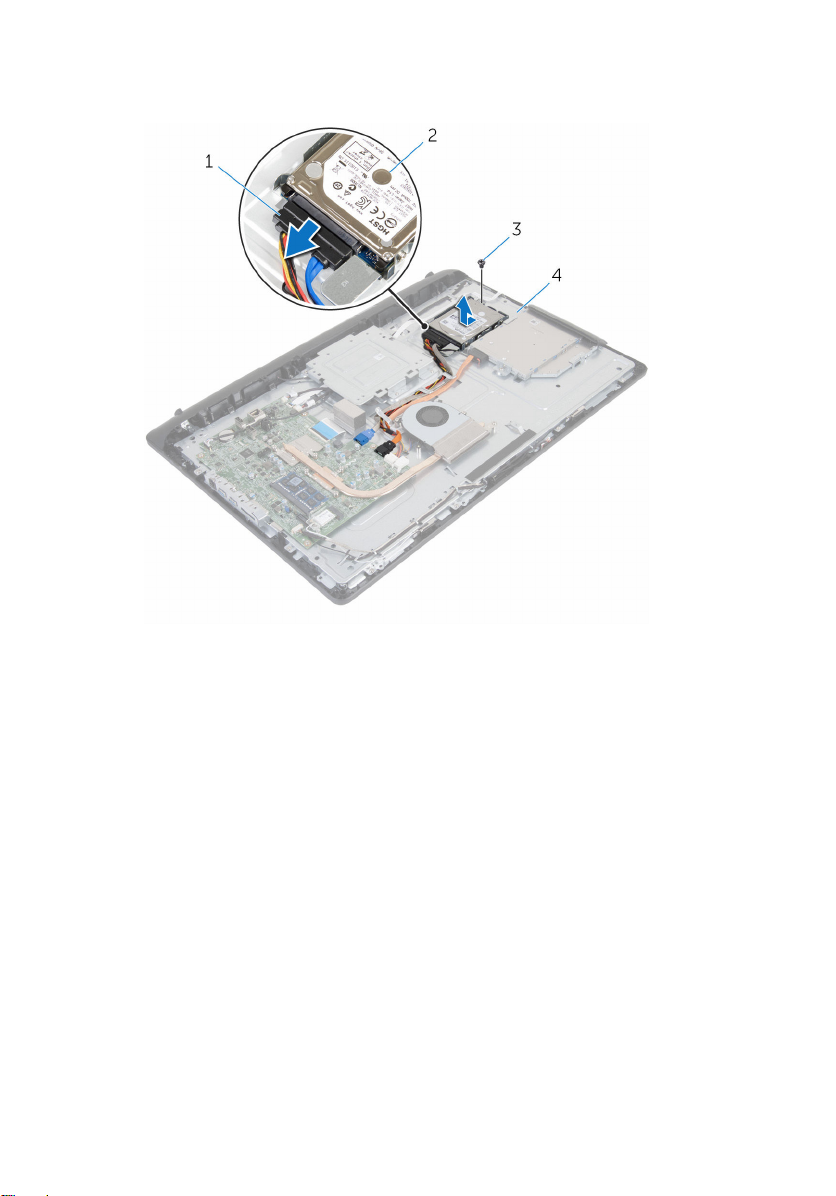
3 指先を使用して、ハードドライブアセンブリをスライドさせて持ち上げ、ハ
ードドライブベイから取り外します。
1 電源 / データケーブル 2 ハードドライブアセンブリ
3 ネジ 4 ディスプレイアセンブリベ
ース
4 ハードドライブにハードドライブブラケットを固定しているネジを外しま
す。
24
